Differenze tra le versioni di "Revisione Qualitativa"
imported>Andrea Fabbri |
imported>Andrea Fabbri |
||
| Riga 25: | Riga 25: | ||
{|width="100%" style="border:5px solid #7AAFFF; background-color: white; padding:0.5em; margin-bottom:1em;" | {|width="100%" style="border:5px solid #7AAFFF; background-color: white; padding:0.5em; margin-bottom:1em;" | ||
|[[File:Convivenze di Fatto 15.png|Attenzione!|left]] '''ATTENZIONE ALLE COMUNICAZIONI DALL'UFFICIO ANAGRAFE!''' | |[[File:Convivenze di Fatto 15.png|Attenzione!|left]] '''ATTENZIONE ALLE COMUNICAZIONI DALL'UFFICIO ANAGRAFE!''' | ||
Prima di eseguire le ''variazioni automatiche'' occorre sempre '''assicurarsi di aver [[Comunicazioni_Anagrafiche|trasmesso tutte le eventuali comunicazioni ancora in sospeso]]''', | Prima di eseguire le ''variazioni automatiche'' occorre sempre '''assicurarsi di aver [[Comunicazioni_Anagrafiche|trasmesso tutte le eventuali comunicazioni ancora in sospeso]]''', cosi da assicurare la gestione di tutte le variazioni già applicate in Anagrafe.<br> | ||
|} | |} | ||
Versione delle 09:24, 7 apr 2020
| Demografico | Anagrafe | Stato Civile | Elettorale | Leva | Sportello | Giudici Popolari | Cimiteri | Videotutorial |
|---|
Introduzione
Con in termine Qualitativa si intende la Revisione che tratta gli aggiornamenti dei dati degli Elettori senza applicare movimenti nelle liste elettorali. Queste Revisioni, in linea di massima, possono essere gestite in ogni momento in quanto non hanno la necessità di generare verbali associati.
Si suggerisce di gestire la Revisione Qualitativa almeno quattro volte all'anno (prima di ogni revisione Dinamica e Semestrale) per mantenere costantemente aggiornati i dati degli Elettori.
Le principali variazioni gestite dalla Revisione Qualitativa sono:
- rettifiche dei dati anagrafici degli elettori (Es: stato civile, generalità, etc).
- variazioni degli indirizzo di residenza quando NON comportano cambio sezione (APR, AIRE, rimpatri ed espatri).
Apertura della revisione qualitativa
Per procedere con l'apertura di una nuova Revisione Qualitativa andare alla voce di menù Elettorale -> Revisioni -> Qualitativa .

L'applicativo propone come scelta di default quella di operare sulla Lista Ordinaria (E' possibile scegliere tramite il menù a tendina di lavorare sulle altre Liste Aggiunte).
Per confermare l'apertura premere il pulsante ![]() .
.
Verrà quindi aperta una schermata simile alla seguente
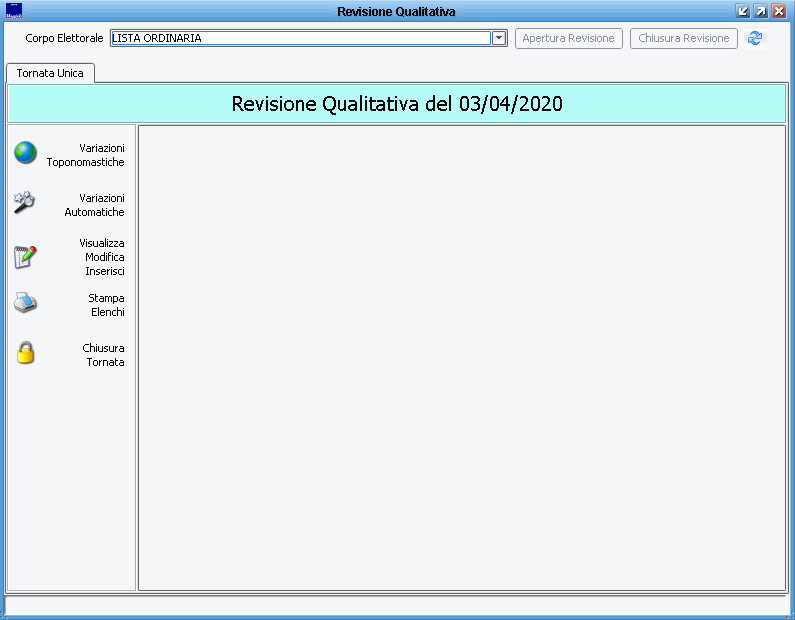
| ATTENZIONE ALLE COMUNICAZIONI DALL'UFFICIO ANAGRAFE!
Prima di eseguire le variazioni automatiche occorre sempre assicurarsi di aver trasmesso tutte le eventuali comunicazioni ancora in sospeso, cosi da assicurare la gestione di tutte le variazioni già applicate in Anagrafe. |
Variazioni Toponomastiche
Tramite questa funzione é possibile processare le comunicazioni di variazione toponomastica, selezionando la relativa voce di menù ![]() , quindi cliccando sul pulsante
, quindi cliccando sul pulsante ![]() .
.
Il software, una volta terminata l'elaborazione, riporterà in automatico tutte le comunicazioni generate dall'anagrafe e dal territorio, mostrandole infine in un elenco simile al seguente.
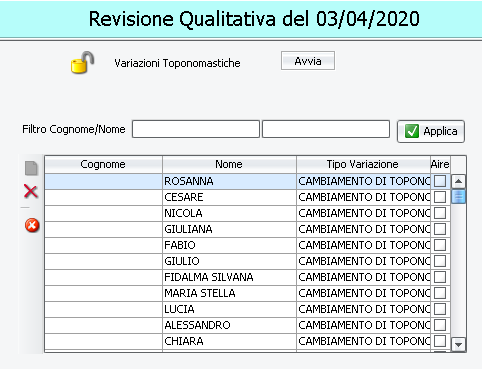
Per verificare la presenza o meno di un particolare nominativo, é anche possibile filtrare l'elenco dei soggetti tramite la casella "Filtro Cognome/Nome": cliccando "Applica" verranno quindi mostrate le sole persone aventi una corrispondenza con i dati inseriti (non é obbligatorio specificare le intere generalità, bastano anche le iniziali).
Una volta caricate le variazioni è possibile:
![]() rimuovere il soggetto selezionato (é possibile scegliere se riproporre la comunicazione in futuro, o annullarla definitamente senza riproporla successivamente);
rimuovere il soggetto selezionato (é possibile scegliere se riproporre la comunicazione in futuro, o annullarla definitamente senza riproporla successivamente);
![]() rimuovere tutti i soggetti (le comunicazioni verranno riproposte al prossimo avvio delle "Variazioni toponomastiche").
rimuovere tutti i soggetti (le comunicazioni verranno riproposte al prossimo avvio delle "Variazioni toponomastiche").
Variazioni Automatiche
Tramite questa funzione é possibile processare le comunicazioni relative alle variazioni automatiche, selezionando la voce di menù ![]() , quindi cliccando sul pulsante
, quindi cliccando sul pulsante ![]() .
.
Le variazioni che verranno trattate sono:
- Variazioni di indirizzo: cambi di indirizzo senza il cambio della sezione elettorale, sia APR che AIRE;
- Variazioni di indirizzo per espatrio: Il cittadino da residente in Italia diventa un AIRE, quindi si ha un cambio di indirizzo senza cambio di sezione;
- Variazioni di indirizzo per rimpatrio: Il cittadino da residente all’estero diventa un APR, quindi anche in questo caso si ha un cambio di indirizzo senza cambio di sezione;
- Variazioni di Stato civile per le donne;
- Variazioni di generalità;
- Variazioni di professione;
- Variazioni di titolo di studio.
N.B: la "data elaborazione" é valorizzata automaticamente dal programma al pari della data odierna, così da estrarre tutte le comunicazioni inviate all'elettorale fino ad oggi. E' comunque possibile, nel caso si vogliano invece trattare solo le comunicazioni ricevute ad una certa data, modificare la "data elaborazione" con quella desiderata.
Il software, una volta terminata l'elaborazione, riporterà in automatico tutte le comunicazioni generate dall'anagrafe, mostrandole infine in un elenco simile al seguente.
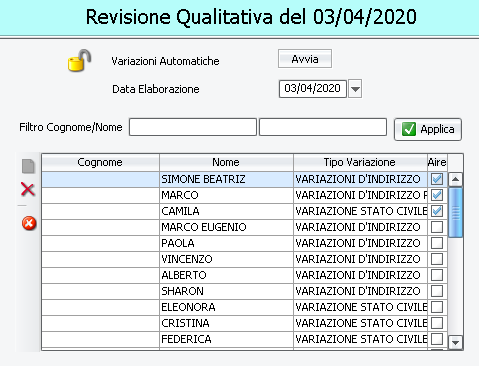
Per verificare la presenza o meno di un particolare nominativo, é anche possibile filtrare l'elenco dei soggetti tramite la casella "Filtro Cognome/Nome": cliccando "Applica" verranno quindi mostrate le sole persone aventi una corrispondenza con i dati inseriti (non é obbligatorio specificare le intere generalità, bastano anche le iniziali).
Una volta caricate le variazioni è possibile:
![]() rimuovere il soggetto selezionato (é possibile scegliere se riproporre la comunicazione in futuro, o annullarla definitamente senza riproporla successivamente);
rimuovere il soggetto selezionato (é possibile scegliere se riproporre la comunicazione in futuro, o annullarla definitamente senza riproporla successivamente);
![]() rimuovere tutti i soggetti (le comunicazioni verranno riproposte al prossimo avvio delle "Variazioni automatiche").
rimuovere tutti i soggetti (le comunicazioni verranno riproposte al prossimo avvio delle "Variazioni automatiche").
Variazioni manuali
Tramite questa funzione é possibile trattare in maniera manuale delle movimentazioni, nel caso se ne avesse necessità, selezionando la voce di menù 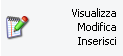 .
.
La schermata si presenterà nel seguente modo:
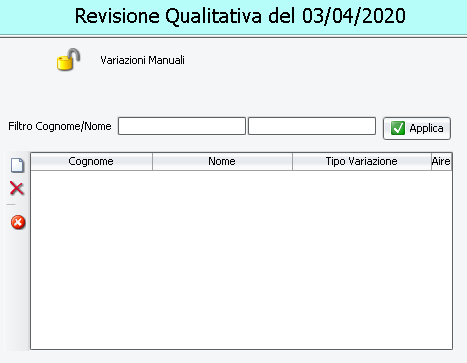
dalla quale sarà possibile
Se si decide di inserire una movimentazione bisogna innanzitutto richiamare l'elettore, impostandone le generalità. A questo punto si può scegliere il tipo di dato da variare, tra i quali abbiamo:
1) Variazione di stato civile per le donne: permette di variare i dati di stato civile ed il cognome del coniuge del soggetto scelto (l'elettore scelto deve essere necessariamente di sesso femminile).
2) Variazione di indirizzo: permette di modificare i dati relativi all'indirizzo di residenza del soggetto APR scelto.
3) Variazione di indirizzo per espatrio: permette di trasformare il soggetto scelto da APR ad AIRE, specificandone i dati relativi all'indirizzo estero di residenza (la movimentazione é possibile se non la modifica non comporta un cambio di sezione elettorale).
5) Rettifiche allo stato civile: permette di rettificare i dati di stato civile ed il cognome del coniuge del soggetto scelto.
6) Rettifica di errori materiali: permette di correggere i dati relativi a generalità, dati di nascita e d'iscrizione elettorale del soggetto scelto.
7) Errori materiali di scritturazione o per altro motivo: permette di rettificare i dati relativi a generalità, dati di nascita e d'iscrizione elettorale del soggetto scelto.
9) Variazioni di indirizzo estero: permette di variare i dati relativi all'indirizzo di residenza del soggetto AIRE scelto.
10) Variazioni di indirizzo per rimpatrio permette di trasformare il soggetto scelto da AIRE ad APR, specificandone i dati relativi all'indirizzo di residenza (la movimentazione é possibile se non la modifica non comporta un cambio di sezione elettorale).
Stampa Elenchi
Tramite questa funzione é possibile effettuare la stampa di tutte le movimentazioni presenti nella revisione, nel caso se ne avesse necessità, selezionando la voce di menù ![]() .
.
I parametri di stampa richiesti saranno simili ai seguenti:
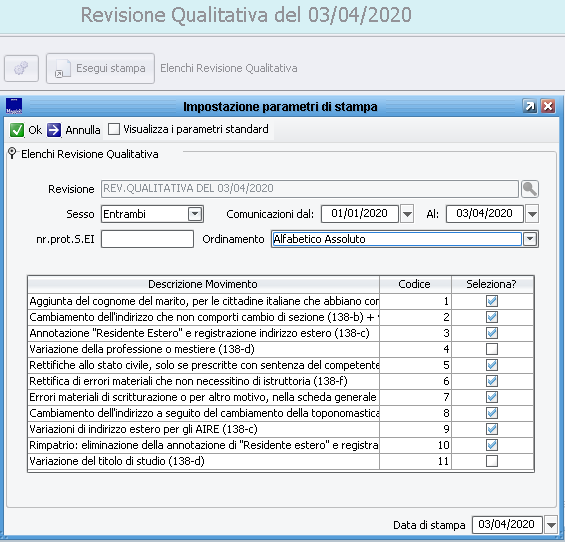
Chiusura revisione
Una volta arrivati a questo punto, se si ha terminato di effettuare tutte le operazioni necessarie nelle fasi precedenti, é possibile chiudere la tornata proseguendo nel menù ![]() .
.
Selezionare quindi l'opzione per chiudere la tornata, e cliccare sul tasto
situato in alto a destra nell'interfaccia per chiudere anche la revisione.
A questo punto saranno definitivamente considerate valide le modifiche apportate nella revisione, e verranno aggiornati i dati a tutti gli elettori trattati con essa.
